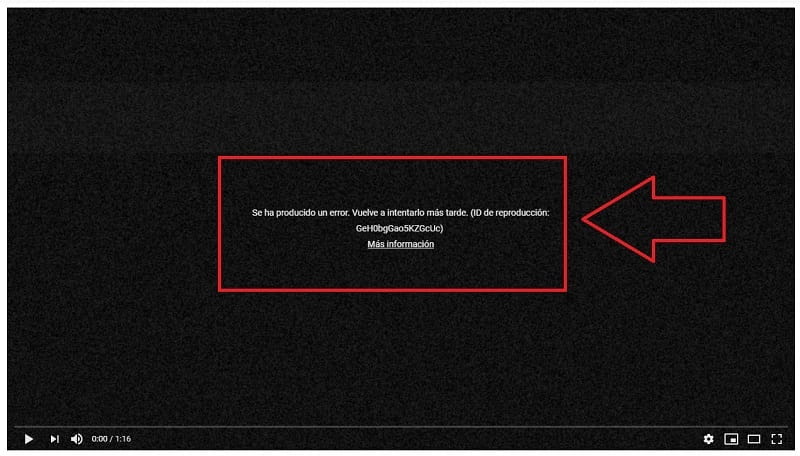
Desde hace unos días llevo recibiendo el siguiente mensaje en Youtube «Se ha producido un error vuelve a intentarlo más tarde», luego me pone ID de reproducción seguido de unos números. La verdad que en un primer momento no sabía que hacer, pensé que tenía un virus, así que me puse a investigar y hoy os traigo la manera de solucionarlo fácil y rápido.
Tabla de contenidos
¿ Porqué Me Aparece Se Ha Producido Un Error Vuelve A Intentarlo Más Tarde En YouTube ?
Este error aparece normalmente cuando tienes información en tu navegador web que necesita ser actualizada o liberada (borrando caché). A continuación te daré 3 sencillos métodos para solucionarlo.
Quizás Te Interese:
¿ Como Solucionar Se Ha Producido Un Error Inesperado, Vuelva A Intentarlo Más Tarde En Youtube ?
A continuación vamos a ver 3 métodos muy sencillos para solucionar el error «Se ha producido un error al cargar, vuelve a Intentarlo» en Youtube.
Ten Paciencia
Me he dado cuenta de que este error desaparece solo si tienes paciencia.. Si es un fastidio… pero una vez que aparece.. puedes esperar unos segundos (normalmente de 5 a 10) y el vídeo de Youtube cargará normalmente.
Recarga El Vídeo De Youtube
Otra manera de solucionar «Se ha producido un error vuelve a intentarlo más tarde» en Youtube, es actualizar la página con F5. Es decir, cuando aparezca dicho mensaje refresca la página pulsando esta tecla y el vídeo de Youtube cargará con normalidad.
Este es sin lugar a dudas el método definitivo para solucionar el mensaje de error «Se ha producido un error vuelve a intentarlo más tarde» en Youtube. Para ello tan solo deberemos de seguir estos pasos:
- Pulsamos los 3 botones de arriba a la derecha.
- Más herramientas.
- Borrar datos de navegación.
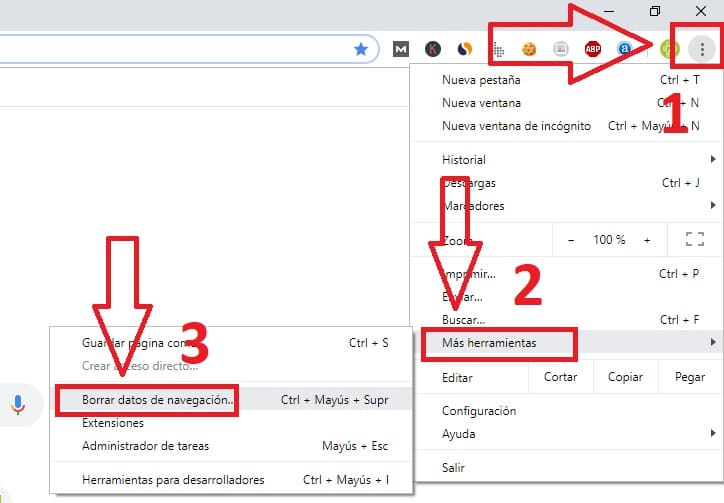
Ahora en «Borrar datos de navegación», selecciona las siguientes casillas:
- Historial de navegación.
- Cookies y otros datos de sitios.
- Archivos e imágenes almacenados en caché.
Por último le damos a «Borrar Datos».
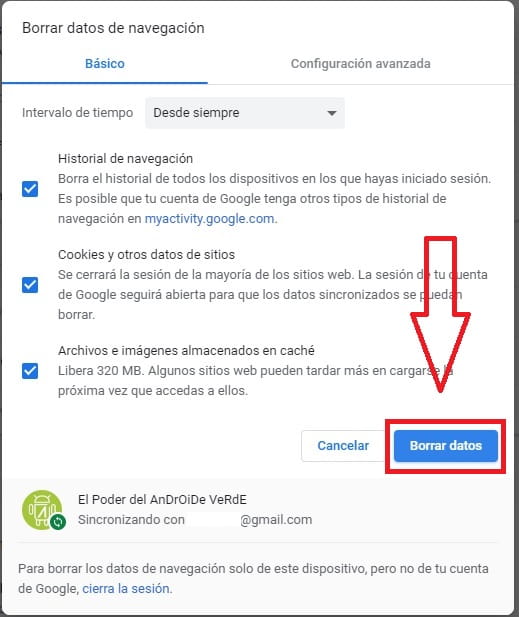
Y listo, con esto debería de haber solucionado los problemas y errores de reproducción de Youtube. Si tienes alguna duda siempre puedes dejarme un comentario, prometo contestar, no olvides compartir este artículo con tus redes sociales, por favor.. eso me ayudaría mucho… ¡gracias!.
